티스토리 뷰
클라우드 Google 포토(photos.google.com)에서만 백업된 사진, 동영상을 삭제하고, 기기에서는 삭제하지 않는 방법을 소개합니다. 이렇게 하는 목적은 클라우드 Google 저장 공간을 확보하고, 구글 포토의 저장 공간을 관리하기 위함입니다.
Google 포토에서만 삭제하면 기기에는 사진, 동영상이 남아 있어서 언제든지 볼 수 있습니다. 백업된 사진이나 동영상을 삭제한 후 Google 포토에 다시 백업되지 않고 로컬 사본이 삭제되지 않도록 하려면 백업 기능을 사용 중지한 상태로 유지해야 합니다.
Google 포토에서만 사진, 동영상을 삭제하는 장점은 다음과 같습니다.
- Google 저장 공간을 절약할 수 있습니다.
- Google 포토의 저장 공간을 효율적으로 사용할 수 있습니다.
- 기기에서는 사진, 동영상을 계속 볼 수 있습니다.
✜ 주의 사항:
- 자동 백업 기능을 사용하지 않으면 자동 백업의 이점을 누릴 수 없습니다. 하지만 수동 백업 기능을 활용하면 그 부분을 극복할 수 있습니다. 참고로, 백업 스위치를 항상 끄더라도 원하는 항목은 언제든지 수동으로 백업할 수 있습니다. 수동 백업이 제공하는 여러 장점이 있으므로 적극 추천합니다!! 수동으로 백업하는 방법도 함께 보세요.
Google 포토 앱에서 사진·동영상 수동으로 백업하기
Google 포토 앱에서 사진·동영상을 수동으로 백업하는 방법을 소개합니다. Google 포토는 사진 및 동영상 백업에 널리 사용되는 서비스이지만, 자동 백업 기능 외에도 수동 백업 기능을 제공합니다
digitalline.tistory.com
- 백업을 다시 사용 설정하면 삭제한 사진이나 동영상이 다시 백업될 수 있습니다.
- 백업을 다시 사용 설정하면 기기에 저장되어 있는 삭제된 사진 또는 동영상의 사본이 삭제될 수 있습니다.
클라우드 구글 포토에서만 백업된 사진·동영상 삭제하기
① 안드로이드 기기의 Google 포토 앱에서 백업을 사용 중지합니다.
- 백업 끄기: Google 포토 앱 > 프로필 사진 > 백업 사용 중지
- 사진이나 동영상을 보관하려는 모든 장치에서 백업을 끄세요!
② 컴퓨터 또는 모바일 브라우저에서 photos.google.com/login으로 이동합니다.
- 크롬 브라우저 사용자는 앱 론처 > 사진 앱을 열고 삭제하려는 항목을 찾습니다.
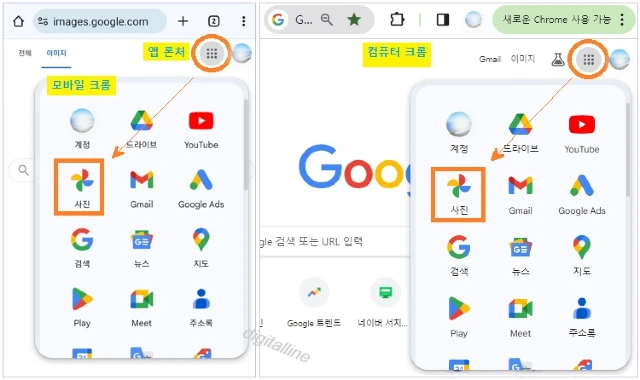
③ 사진 또는 동영상을 선택한 후 상단에서 삭제 버튼을 클릭합니다. 앞 단계에서 '백업' 스위치를 껐으므로 기기에서는 삭제되지 않습니다.
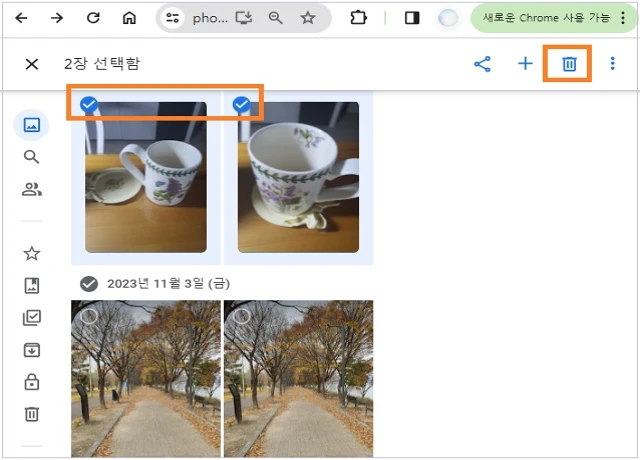
❖ Google 포토에서만 사진 또는 동영상 삭제 전/후 비교
- Google 포토 앱에서 백업 확인 방법: 클라우드 Google 포토에서 항목을 삭제하면 휴대폰 구글 포토 앱의 로컬 사본에서 '백업됨' 심벌이 사라집니다. 클라우드 Google 포토에서만 항목을 삭제했으므로 기기에서는 해당 항목이 삭제되지 않습니다. 삭제 후 해당 항목은 더 이상 백업되어 있지 않다는 것을 보여줍니다.

사진이나 동영상이 클라우드 Google 포토에 다시 백업되지 않고 로컬 사본이 삭제되지 않도록 하려면 백업을 사용 중지한 상태로 유지해야 합니다. 부연 설명하면, 클라우드 Google 포토에서만 백업된 사진·동영상을 삭제하고 기기에서는 삭제하지 않으려면 '백업' 스위치를 항상 끄고 사용해야 한다는 것을 의미합니다.
지금까지 클라우드 Google 포토에서만 백업된 사진, 동영상 삭제하기를 살펴보았습니다. 참고로, 이것과 상대적인 기능인 클라우드 Google 포토에 백업된 사진, 동영상은 유지하고, 기기에서만 삭제하는 방법도 함께 보세요!!
모바일 Google 포토 앱의 사진·동영상을 기기에서 삭제하기
Google 포토 앱의 사진·동영상이 클라우드 구글 포토(photos.google.com)에 백업된 경우, 모바일 기기에서만 항목을 삭제할 수 있습니다. '기기에서 삭제' 옵션을 선택하면 사진이나 동영상은 기기에서
digitalline.tistory.com
게시글 마치며:
클라우드 Google 포토에서만 백업된 사진이나 동영상을 삭제하면, 기기에서는 삭제되지 않습니다. 또한, 클라우드 구글 저장 공간(기본 제공: 15GB)을 효율적으로 활용할 수 있습니다.
이때 주의할 점은 '백업' 스위치를 끄고 사용해야 합니다. 그렇게 해야 사진이나 동영상이 Google 포토에 다시 백업되지 않습니다.
'iT insight > Google 포토' 카테고리의 다른 글
| Google 포토 앱의 잠긴 폴더 설정·자동 또는 수동 백업하기_안드로이드 (0) | 2024.02.19 |
|---|---|
| 모바일 Google 포토 앱의 사진·동영상을 기기에서 삭제하기 (0) | 2024.02.18 |
| Google 포토 앱에서 사진·동영상 수동으로 백업하기 (0) | 2024.02.17 |
| 구글 포토 앱, 사진·동영상을 다른 계정에 백업하는 방법 및 장점 (0) | 2024.02.16 |
| Google 포토에서 얼굴 그룹 사용 설정 또는 사용 중지하기 (0) | 2023.12.31 |

